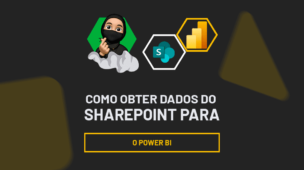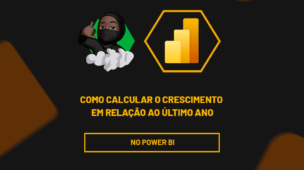O Power BI é uma das ferramentas mais poderosas para análise de dados e criação de dashboards interativos. No entanto, para aproveitar ao máximo o seu potencial, é essencial saber como compartilhar seus dashboards do Power BI Online com colegas, clientes ou stakeholders, permitindo o acesso remoto e em tempo real às suas visualizações.
Além disso, o Power BI facilita o compartilhamento online de dashboards de maneira segura e eficiente, garantindo que as pessoas certas possam visualizar as informações mais relevantes. Dessa forma, todos os envolvidos têm acesso aos dados mais atualizados e podem interagir com eles de forma eficaz.
Sendo assim, neste guia, vamos mostrar um passo a passo completo para compartilhar seus dashboards do Power BI Online, garantindo que todos os envolvidos possam visualizar e interagir com os dados da melhor forma possível.
Vamos lá!
Como Publicar o Relatório no Power BI Service
Observe que, temos um dashboard disponível no Power BI Desktop:
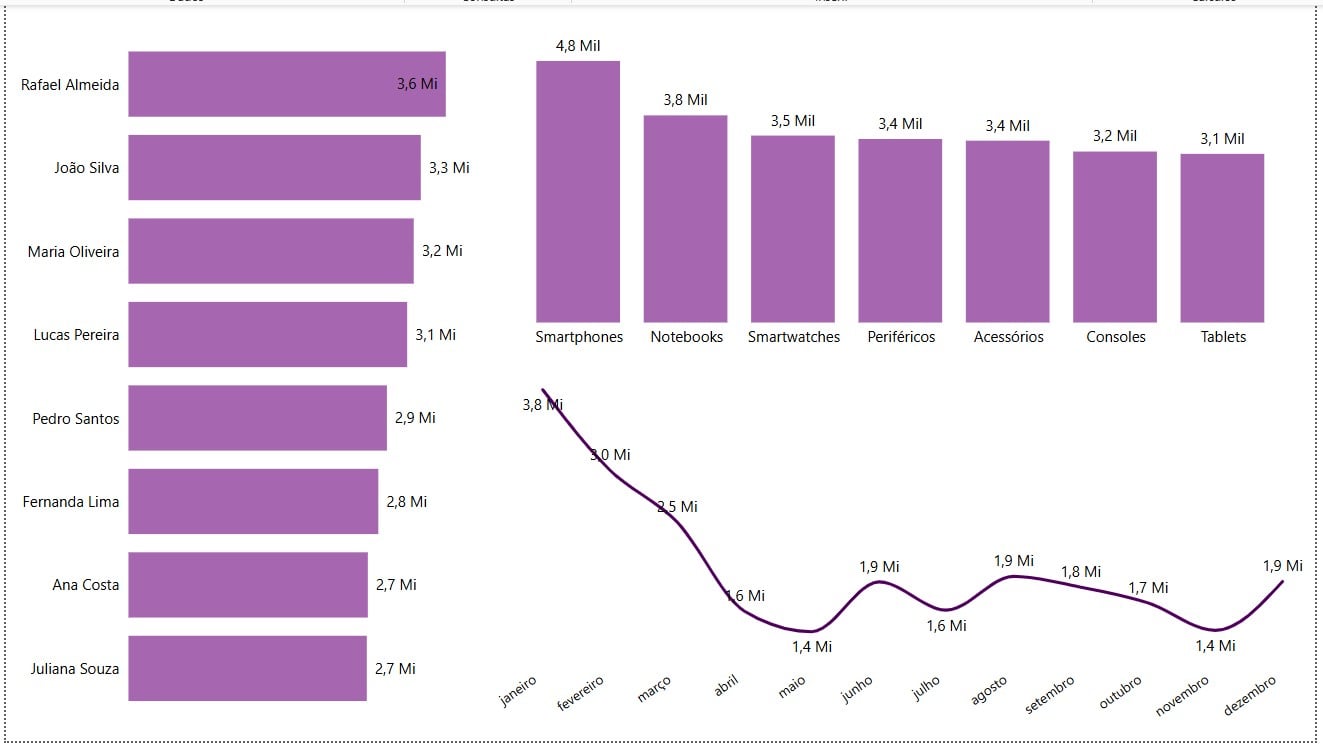
No caso, gostaríamos de compartilhar o dashboard, publicando no Power BI Online (Power BI Service).
Sendo assim, com o relatório aberto no Power BI Desktop, clique em Publicar no canto superior direito da tela.

Com sua conta da Microsoft logada, escolha um workspace (área de trabalho) para armazenar o relatório.
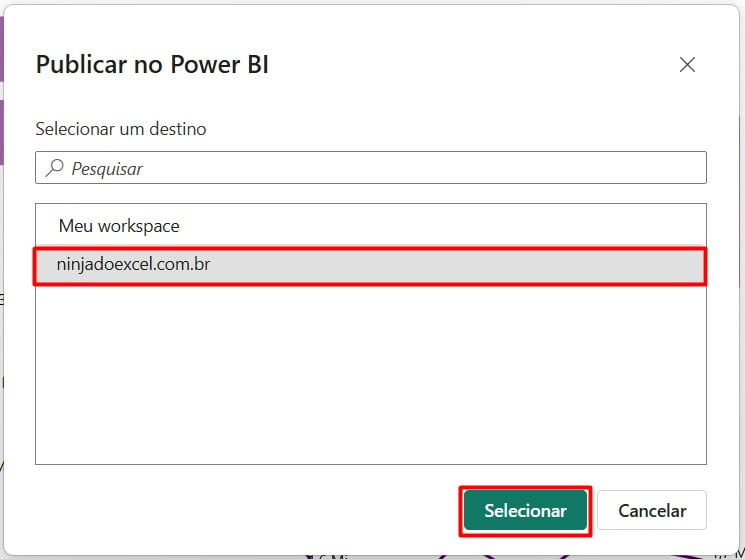
Depois, aguarde a conclusão do upload e clique no link para abrir o relatório no Power BI Online.
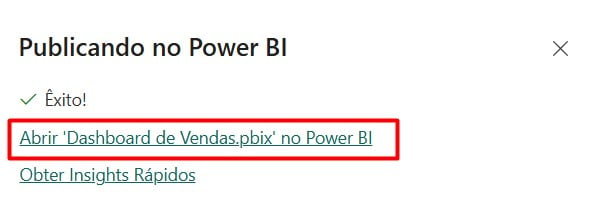
Assim, uma guia do Power BI Service será aberta, onde o relatório em questão foi publicado no Workspace selecionado:
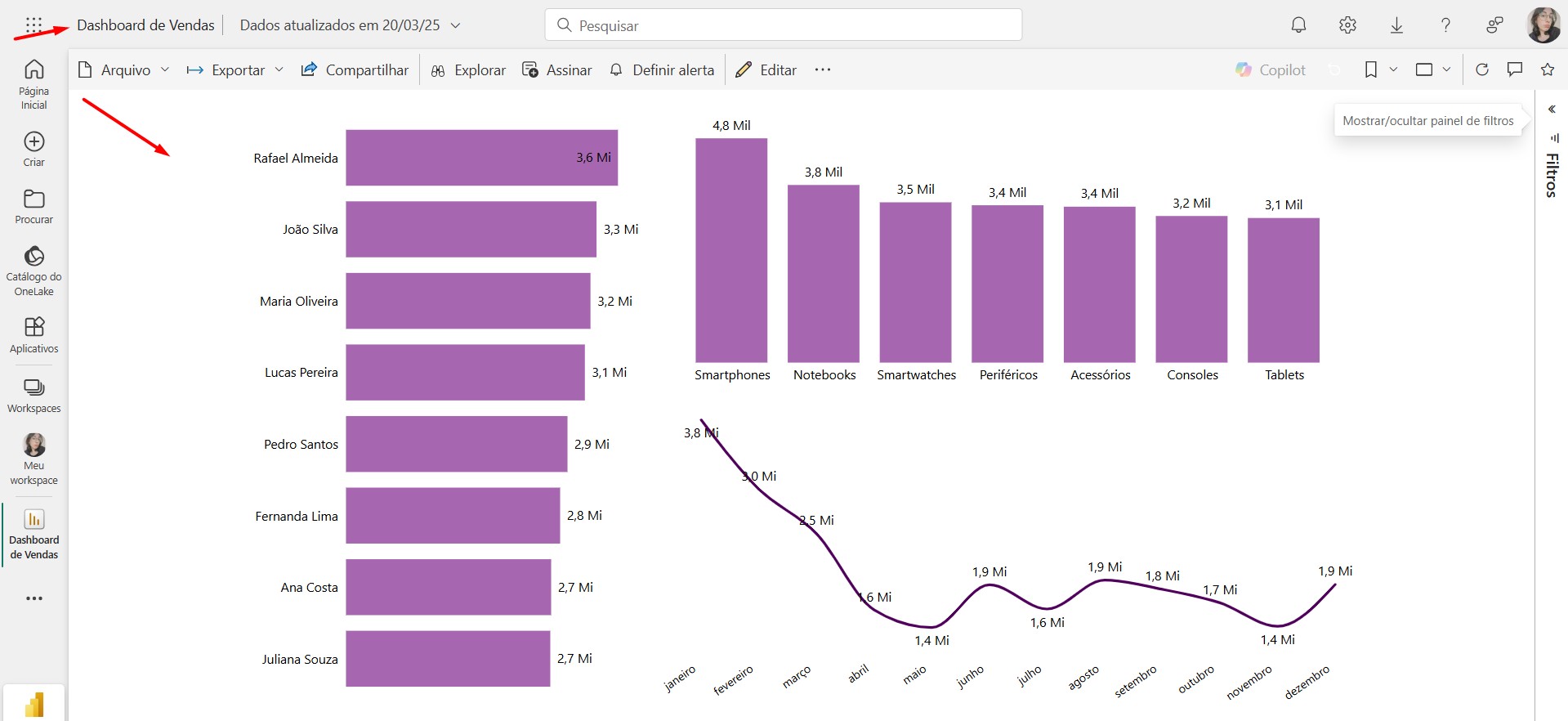
Como Compartilhar o Dashboard com Usuários Específicos
Contudo, para compartilhar o seu dashboard publicado no Power BI Service, vá até o dashboard que deseja compartilhar e clique no botão Compartilhar no canto superior direito.

Posteriormente, insira os e-mails dos usuários que devem ter acesso e defina as permissões:
- Pode exibir: O usuário poderá visualizar, mas não editar o dashboard.
- Pode compartilhar: O usuário poderá visualizar e compartilhar com outras pessoas.
Então, após definir as permissões desejadas, clique em Enviar.
No entanto, é preciso lembrar que, para compartilhar dashboards publicados no Power BI Service, é necessário possuir uma licença paga da Microsoft.
Além disso, o mais indicado é sempre compartilhar o dashboard apenas com e-mails de confiança, pois, isso ocorre porque o método “Publicar na Web” torna o dashboard acessível a qualquer pessoa com o link, o que pode representar um risco se você estiver lidando com dados confidenciais, comprometendo a segurança e a privacidade das informações.
Curso de Power BI Completo:
Este é o curso que vai te transformar em NINJA no Microsoft Power BI. Curso do ZERO ao Avançado em videoaulas passo a passo. Carga horária +20 horas (e crescendo com aulas novas).
Por fim, deixe seu comentário sobre o que achou de usar este recurso e você também pode enviar a sua sugestão para os próximos posts. Até breve!